
Windows Server 2016 ima vgrajeno funkcijo protivirusne zaščite, ki je »domač« Microsoftov protivirus - Windows branilec, ki je nameščen in omogočen privzeto. V tem članku bomo obravnavali značilnosti protivirusnega sistema Windows Defender v sistemu Windows Server 2016.
Vsebina:
- GUI Windows Defender
- Odstranite protivirusni program Windows Defender v sistemu Windows Server 2016
- Upravljanje sistema Windows Defender z ukazi PowerShell
- Izjeme protivirusnega programa Windows Defender
- Posodobitev protivirusnega programa Windows Defender
GUI Windows Defender
Privzeto je v strežniški različici nameščen samo protivirusni sistem Windows Defender (Windows Defender). Če želite namestiti GUI Defender, morate namestiti strežniško komponento s konzolo Upravitelja strežnikov GUI za Windows Defender (nahaja se v razdelku Funkcije sistema Windows Defender).

Protivirusni GUI lahko omogočite s programom PowerShell
Namestite-WindowsFeature -Ime Windows-Defender-GUI
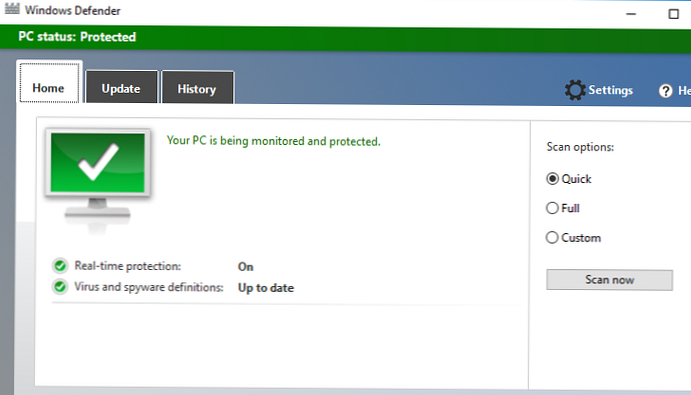
Odstrani-WindowsFeature -Ime Windows-Defender-GUIOdstranite protivirusni program Windows Defender v sistemu Windows Server 2016
V sistemu Windows 10 je pri nameščanju katerega koli drugega protivirusnega virusa (Kaspersky, McAfee, Symantec itd.) Vgrajen protivirusni sistem Windows Defender onemogočen, vendar se to ne zgodi v sistemu Windows Server 2016. Vgrajeno protivirusno komponento morate ročno onemogočiti (v veliki večini primerov v istem računalniku / strežniku ni priporočljivo uporabljati več različnih protivirusov).
Komponento Windows Defender v operacijskem sistemu Windows Server 2016 lahko odstranite z grafične konzole Server Manager ali z naslednjim ukazom:
Odstrani-WindowsFeature -Ime Windows-Defender
Add-WindowsFeature Windows-Defender-Funkcije, Windows-Defender-GUI

Upravljanje sistema Windows Defender z ukazi PowerShell
Razmislite o značilnih ukazih PowerShell, ki jih lahko uporabite za upravljanje protivirusnega programa Windows Defender.
Če želite preveriti, ali se uporablja storitev Windows Defender, uporabite ukaz PowerShell Get-Service:
Get-Service WinDefend

Kot lahko vidite, se storitev izvaja (stanje - Teče)
Trenutne nastavitve in status Defender lahko prikažete z ukaznim ukazom:
Get-MpComputerStatus
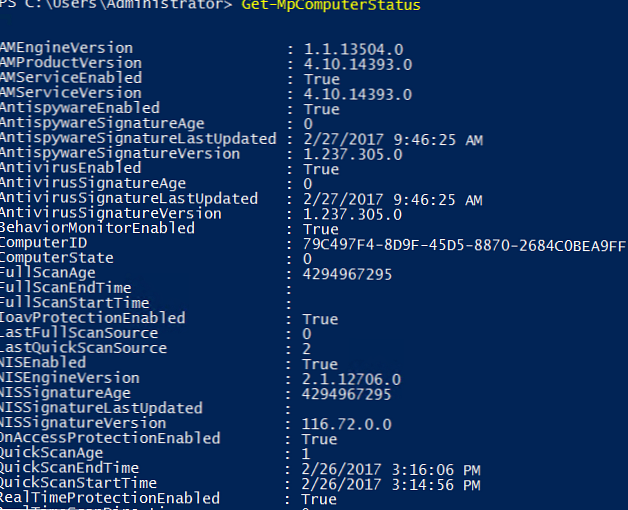
Izhod cmdlet vsebuje različico in datum posodobitve protivirusnih baz podatkov, vključene komponente, čas zadnjega skeniranja itd..
Zaščito Windows Defender v realnem času lahko onemogočite z ukazom:
Set-MpPreference -DisableRealtimeMonitoring $ true
Po izvedbi tega ukaza protivirusni program ne bo pregledal vseh datotek, ki jih sistem obdela..
Omogočanje zaščite v realnem času:Set-MpPreference -DisableRealtimeMonitoring $ false
Za popolnejši seznam ukazov Powershell, ki jih lahko uporabite za upravljanje protivirusnega sistema, glejte Upravljanje sistema Windows Defender s programom PowerShell..
Izjeme protivirusnega programa Windows Defender
V protivirusnem programu lahko določite seznam izjem - to so imena, razširitve datotek in imenik, ki ga želite izključiti iz samodejnega skeniranja z antivirusom Windows Defender. Značilnost sistema Windows Defender v strežniku 2016 je samodejno ustvarjen seznam za izključitev protivirusnih virusov, ki se uporablja glede na nameščene vloge strežnika. Strinjam se, logično je, da na primer pri nameščanju vloge Hyper-V izključite iz protivirusnih datotek skeniranja virtualnih in diferencialnih diskov, vhds diskov (* .vhd, * .vhdx, * .avhd), posnetke in druge datoteke navideznih računalnikov.
Če želite ročno dodati določene imenike na seznam protivirusnih izključitev, zaženite ukaz:
Set-MpPreference -ExclusionPath "C: \ Test", "C: \ VM", "C: \ Nano"
Če želite izključiti antivirusno skeniranje določenih procesov, zaženite ukaz:
Set-MpPreference -ExclusionProcess "vmms.exe", "Vmwp.exe"
Posodobitev protivirusnega programa Windows Defender
Windows Defender Anti-Virus se lahko samodejno posodobi iz interneta s strežnikov Windows Update. V primeru, da je v omrežju nameščen notranji strežnik WSUS, lahko antivirus od njega prejema posodobitve. Glavna stvar je zagotoviti, da je bila namestitev posodobitev odobrena na strani strežnika WSUS (na konzoli WSUS se imenujejo posodobitve protivirusnih baz Windows Defender Posodobitve definicije), stranke pa s pomočjo GPO usmerijo na želeni strežnik WSUS.
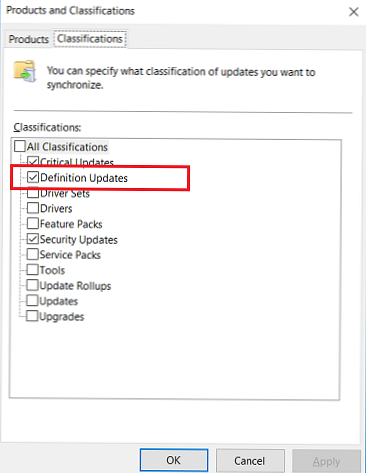
V nekaterih primerih po prejemu "krive" posodobitve Windows Defender morda ne bo deloval pravilno. V tem primeru je priporočljivo ponastaviti trenutne baze podatkov in jih ponovno črpati:
"% PROGRAMFILES% \ Windows Defender \ MPCMDRUN.exe" -RemoveDefinitions -Vse
"% PROGRAMFILES% \ Windows Defender \ MPCMDRUN.exe" -SignatureUpdate
Nekaj razlogov, zakaj storitev Windows Defender noče zagnati v operacijskem sistemu Windows 10, je opisanih v članku Grožnja storitev ustavljena.











